windows7旗舰版系统设置任务栏图标居中的方法
时间:2019-03-14 15:57:08来源:装机助理重装系统www.zhuangjizhuli.com作者:由管理员整理分享
在操作Windows系统可以在任务栏上添加常用的一些软件和文件夹,但是最近却有windows7旗舰版系统用户发现在添加的图标都在任务栏的最侧,该如何将这些图标移动到任务栏中间呢?对于这个问题该如何设置任务栏文件居中呢?那么下面小编就来具体地介绍地介绍一下解决方法。
1、首先在桌面上新建一个文件夹,将需要居中的程序复制到该文件夹中;
2、然后在任务栏上单击右键,将“锁定任务栏”前面的勾去掉;
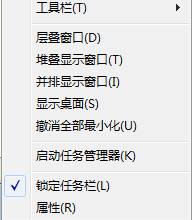
3、在任务栏上单击右键,依次选择“工具栏”—“新建工具栏”;
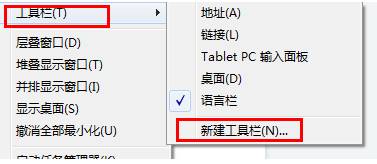
4、接下来,再选择之前新建的文件夹;

5、我们在任务栏中文件夹,再将该文件夹拖动到合适的位置后在文件夹上单击右键,将“显示文本”、“显示标题”的勾去掉;
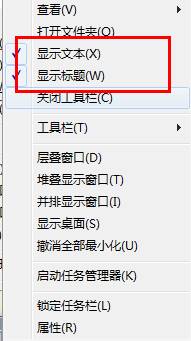
6、最后,我们在任务栏空白处单击右键,勾选“锁定任务栏”即可。
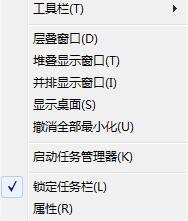
通过以上的步骤是不是就学会了任务栏图标居中的方法了,如果以后用户也喜欢这样的效果就可以轻松解决了。
1、首先在桌面上新建一个文件夹,将需要居中的程序复制到该文件夹中;
2、然后在任务栏上单击右键,将“锁定任务栏”前面的勾去掉;
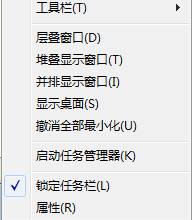
3、在任务栏上单击右键,依次选择“工具栏”—“新建工具栏”;
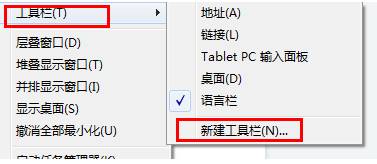
4、接下来,再选择之前新建的文件夹;

5、我们在任务栏中文件夹,再将该文件夹拖动到合适的位置后在文件夹上单击右键,将“显示文本”、“显示标题”的勾去掉;
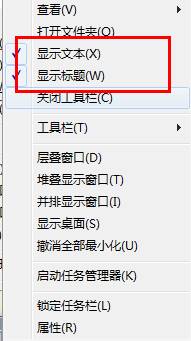
6、最后,我们在任务栏空白处单击右键,勾选“锁定任务栏”即可。
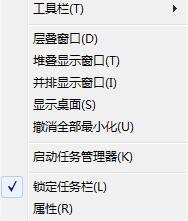
通过以上的步骤是不是就学会了任务栏图标居中的方法了,如果以后用户也喜欢这样的效果就可以轻松解决了。
分享到:
